NEQTO Custodia
概要
NEQTO AppsのCustodiaを利用しているお客様は、デバイスが設定された間隔で正しくデータを送信していることを確認し、デバイスがその間隔を外れた場合にアラートを送信することができます。

グループでこの機能を有効にするには、グループ設定でCustodiaを有効にしてください。
「タイマー間隔」を入力して「保存」ボタンをクリックします。
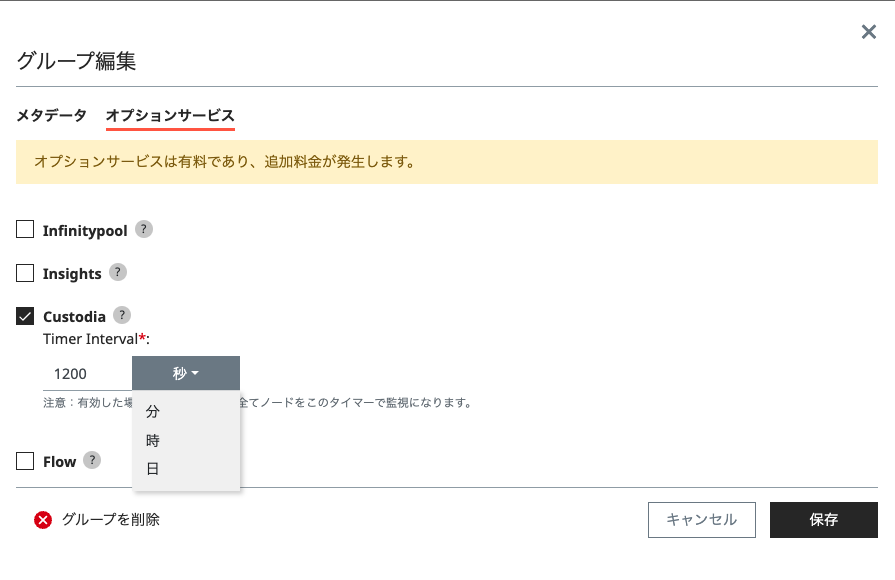
- 機器の設定した送信間隔の2倍の間隔を入力することを推奨します。
- 例として300秒ごとにデータを送信するように設定されているデバイスであれば、600秒のCustodiaを設定しておくことをお勧めします。
Custodiaのステータスを確認する
デバイスがデータを送信した後、ノードダッシュボードの「ノード状態」セクションからCustodiaの状態を確認することができます。

ノードが設定された間隔内で適切にデータを送信している場合、それは「正常」な状態になります。
ノードがインターバルを逃した場合、状態は「異常」に変わります。
ノードダッシュボードのCustodiaのステータスの横にある無効化/有効化ボタンをクリックすると、Custodiaの通知が無効化/有効化されます。
ノードがデータを送信している場合、「無効」状態でも費用は発生します。利用を止めるには、グループでCustodiaを無効にする必要があります。
ノードのCustodiaを無効にすると、そのノードは「無効」状態になります。
再度有効化すると、Custodiaは再開され、ノードがデータを送信するか、タイマーが切れるまで「保留中」の状態になります。
Custodiaに関する通知は、ノードのダッシュボードの最近のイベントに表示されます。
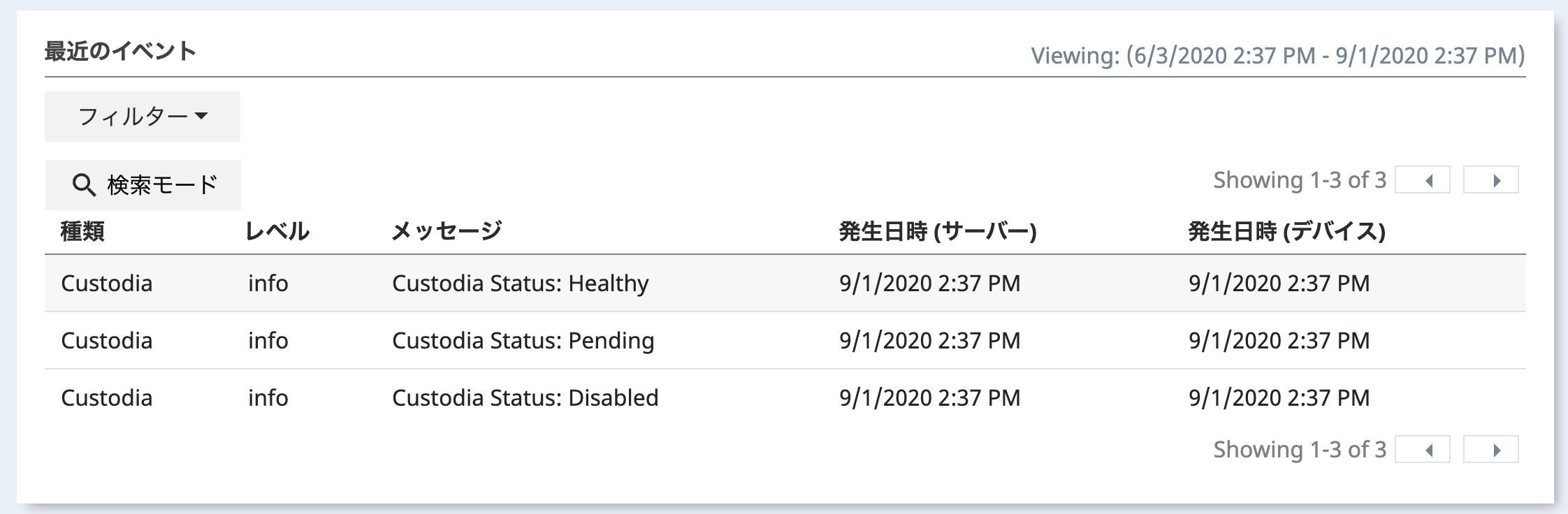
Custodiaの通知は、通知を介してアクションをトリガーすることができます。
新しい通知を追加・編集する際には、以下の表に従って、通知の種類とレベルを「Custodia」から選択してください。
| 状態 | レベル | 説明 |
|---|---|---|
| Healthy | Info | 規定インターバル内に正常にデータが来ている状態 |
| Unhealthy | Warn | 規定インターバル内にデータが来ない状態 |
| Disabled | Info | Custodia無効状態 |
| Pending | Info | 規定インターバルでのデータ受信を待っている状態 |
Updated: 2021-08-27
